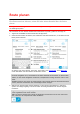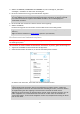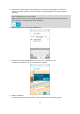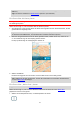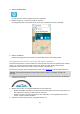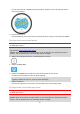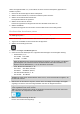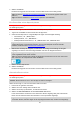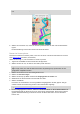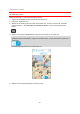User manual
Table Of Contents
- Willkommen bei der Navigation mit TomTom
- Erste Schritte
- Ihr TomTom VIO starten
- Ihr VIO-Gerät verbinden und koppeln
- Erneutes Verbinden Ihres VIO-Geräts
- Ihr VIO-Gerät mit einem anderen Telefon verbinden
- Sprache
- Informationen an TomTom senden
- Über TomTom-Dienste
- Das VIO aktualisieren
- Karte herunterladen
- Ortungsdienste
- Ihr VIO-Gerät befestigen
- Gerät aufladen
- App schließen oder im Hintergrund laufen lassen
- Ihr VIO-Gerät zurücksetzen
- Hilfe erhalten
- Headset verwenden
- Eingehende Anrufe
- Elemente auf dem Display
- Verkehr
- Schnellsuche verwenden
- Route planen
- Eine Route zu einer Adresse, einem POI oder einem Kontakt über die Suche planen
- Eine Route zu einem Stadtzentrum planen
- Eine Route über die Karte planen
- Eine Route über „Meine Orte“ planen
- Eine gespeicherte Position auf Ihrem VIO-Gerät auswählen
- Eine Route zu einem Kontakt planen
- Eine Route über Ihre Kontakt-App planen
- Eine Route über Koordinaten planen
- Eine Route über einen Mapcode planen
- Alternative Route suchen
- Routen im Voraus planen
- Tankstellen suchen
- Route ändern
- Das Menü „Aktuelle Route“
- Vermeidung gesperrter Straßen
- Routentypen
- Routenfunktionen vermeiden
- Über das Menü „Aktuelle Route“ einen Stopp zur Route hinzufügen
- Route über die Karte einen Halt hinzufügen
- Den nächsten Stopp auf Ihrer Route überspringen
- Einen Halt aus der Route löschen
- Haltepunkte auf einer Route neu sortieren
- Meine Routen
- Meine Orte
- Informationen zu „Meine Orte“
- Heimat- und Arbeitsplatz-Adresse festlegen
- Heimat- oder Arbeitsadresse ändern
- Ihre Kontakte unter „Meine Orte“
- Orte über „Meine Orte“ hinzufügen
- Orte über die Karte zu „Meine Orte“ hinzufügen
- Orte über die Suche zu „Meine Orte“ hinzufügen
- Orte über die Markierung zu „Meine Orte“ hinzufügen
- Letzte Ziele aus „Meine Orte“ löschen
- Orte aus „Meine Orte“ löschen
- Radarkameras
- Gefahrenstellen
- Einstellungen
- Hilfe erhalten
- Anhang
- Urheberrechtsvermerke
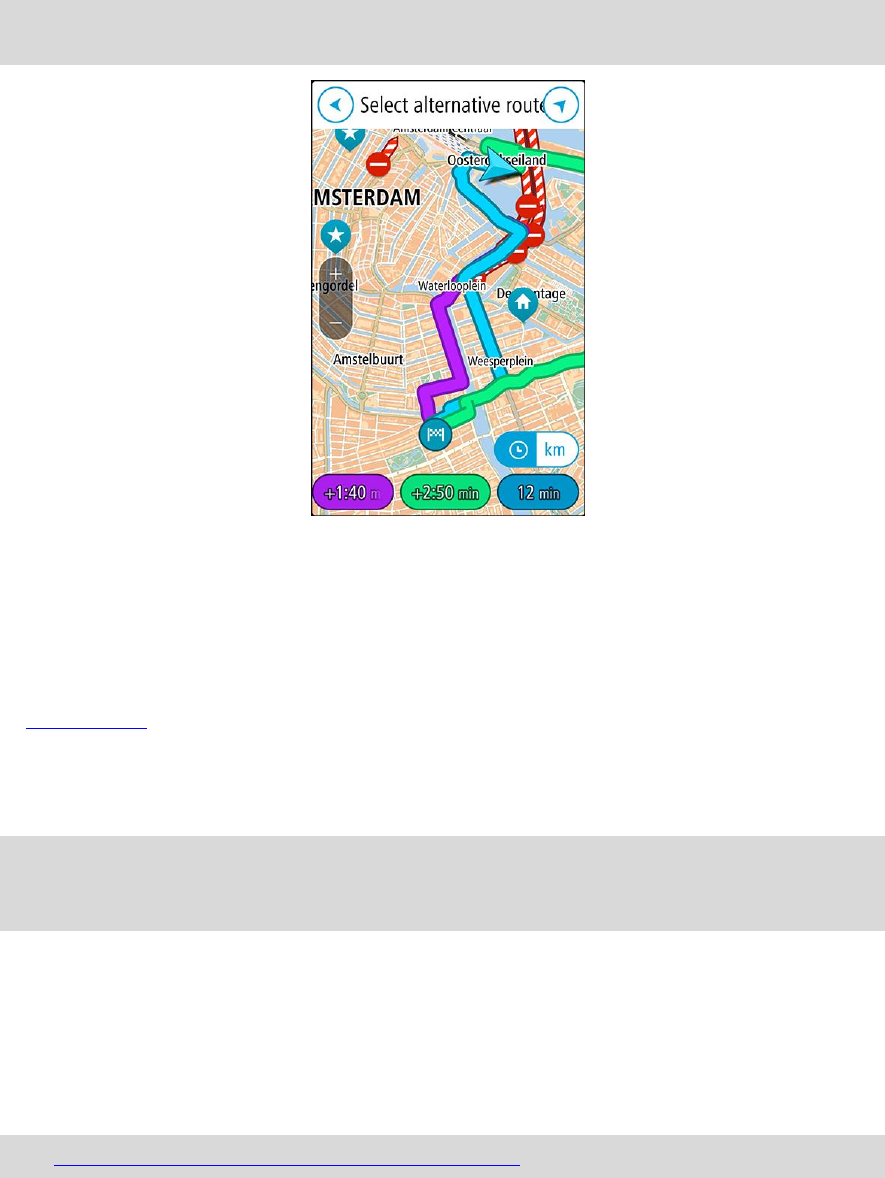
39
Tipp: Sie können auch im Hauptmenü Aktuelle Route und dann Alternative suchen auswäh-
len.
5. Wählen Sie eine Route aus, indem Sie auf die Sprechblase mit der Zeit oder die Routenzeile
tippen.
Die Routenführung zu Ihrem Ziel startet auf Ihrem VIO-Gerät.
Routen im Voraus planen
Sie können eine Route im Voraus planen, bevor Sie sie fahren. Sie können die Route als Teil Ihrer
Liste Meine Routen speichern (nur Android).
Gehen Sie wie folgt vor, um eine Route im Voraus zu planen:
1. Tippen Sie auf Suchen am oberen Rand der VIO-App-Karte.
2. Wählen Sie den Ort aus, zu dem Sie eine Route planen möchten.
Tipp: Sie können auch direkt über die Karte einen Standort auswählen.
Tipp: Stopps, POIs, Orte und das Ziel können über das jeweilige Pop-up-Menü alle als Aus-
gangspunkte ausgewählt werden.
3. Wählen Sie die Position aus den Suchergebnissen aus.
4. Wählen Sie Auf Karte zeigen.
5. Wählen Sie das Pop-up-Menü und dann Als Ausgangspunkt verwenden aus.
6. Wiederholen Sie die Suchschritte zur Auswahl Ihres Ziels.
7. Wählen Sie Fahren.
Ihre Route wird anhand dem von Ihnen gewählten Ausgangspunkt und Ziel geplant. Die ges-
chätzte Fahrzeit und Entfernung werden in der Routenleiste angezeigt.
Tipp: Sie können die Route in „Meine Routen“ speichern. (Nur Android.)
8. Um zum Ausgangspunkt zu fahren, wählen Sie Zur Route fahren im Menü Aktuelle Route aus.
Der Ausgangspunkt der Route wird in Ihren ersten Stopp umgewandelt. Dann wird Ihre Route
geplant. Die Routenführung zu Ihrem Ziel startet auf Ihrem VIO-Gerät von Ihrer aktuellen
Position aus.